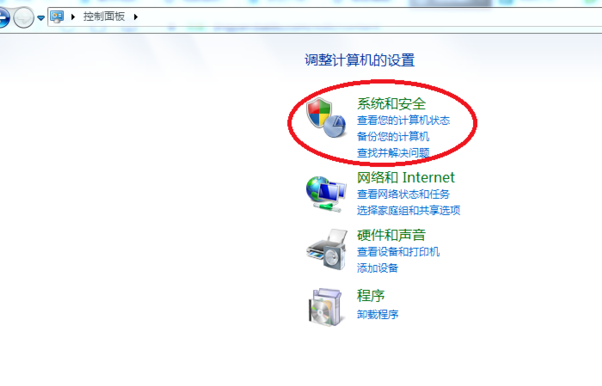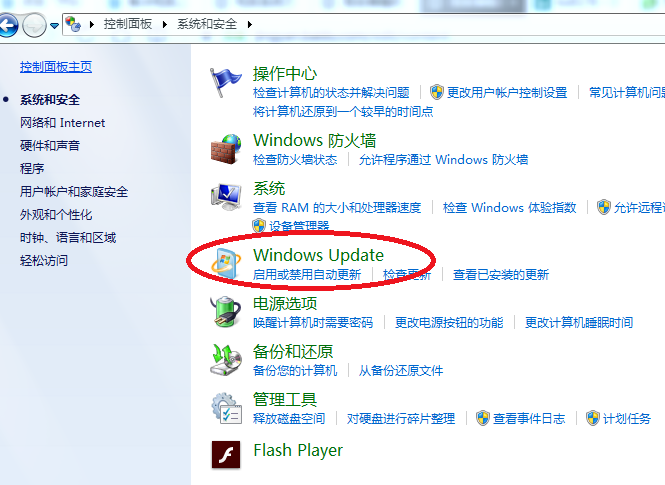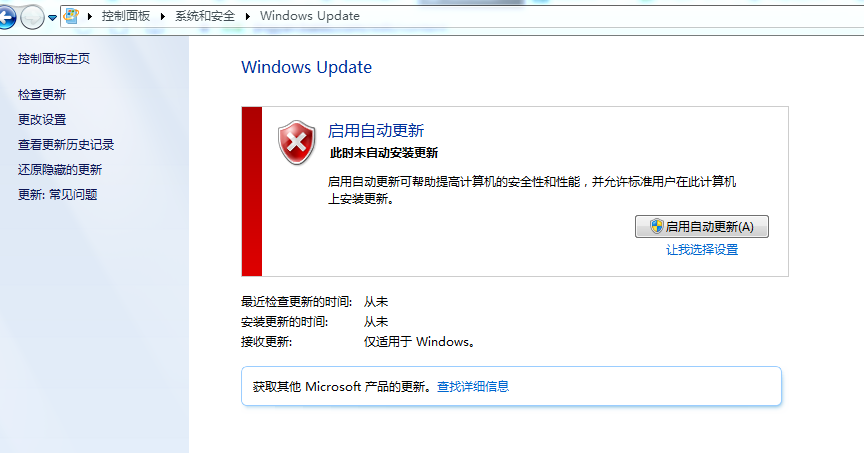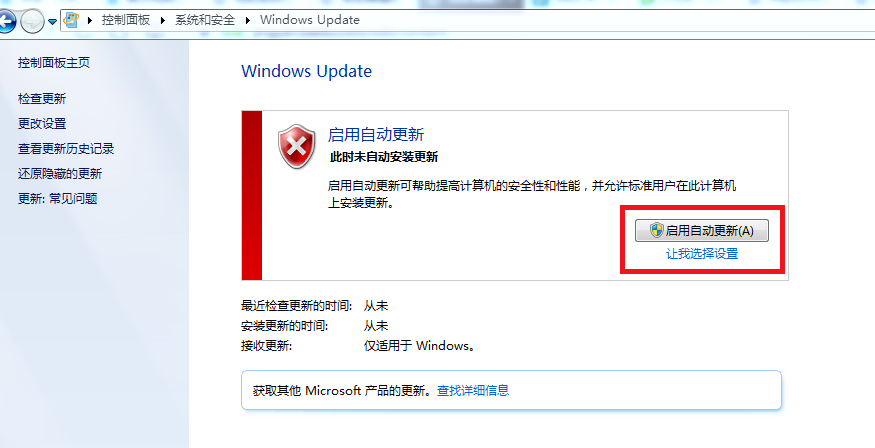技术编辑教您电脑升级系统方法
为了提高电脑的性能速度和增加功能,我们可以通过硬件或软件手段进行电脑升级。有的时候我们为了系统的安全,也需要进行系统的升级。有些小伙伴不知如何升级系统。对此,我给大家带来了详细的操作步骤
电脑怎么更新系统呢?大家对于微软系统一定不陌生,有时候系统有这样那样的bug,微软就会发来一些安装包对系统进行维护完善。那么我们怎么更新这些东西呢?下面,小编整理了一个具体教程,一起来看看吧
1、点击“开始”选择“控制面板”
电脑怎样更新系统系统软件图解1
2、打开控制面板点击左上角向前按钮。
电脑升级系统系统软件图解2
3、进入调整计算机设置,点击系统和安全。
电脑升级系统系统软件图解3
4、进入系统和安全对话框中点击”Windows Update"
电脑升级系统系统软件图解4
5、然后可以看到系统的最新状态,如果有更新会在这个界面有提示,然后单击“更新系统”就可以更新了。
电脑升级系统系统软件图解5
6、开启电脑自动更新可以设置系统自动更新
如何升级电脑系统系统软件图解6
热门教程
Win11电脑任务栏图标重叠怎么办?任务栏图标重叠图文教程
2笔记本Win7系统屏幕变小两侧有黑边怎么解决?
3Win11安卓子系统安装失败
4Win10如何强制删除流氓软件?Win10电脑流氓软件怎么彻底清除?
5Win7旗舰版COM Surrogate已经停止工作如何解决?
6Windows11打印机驱动怎么安装?Windows11打印机驱动安装方法分享
7Win10视频不显示缩略图怎么办?
8Win11开始菜单怎么样设置在左下角?Win11开始菜单移至左下角步骤
9Win7电脑字体怎么改回默认字体?Win7改回默认字体方法?
10如何在Win11正式版中创建虚拟桌面?Win11正式版创建虚拟桌面的方法
装机必备 更多+
重装教程
大家都在看
电脑教程专题 更多+